|
Possiamo cominciare
-
Tavolozza dei colori - imposta in primo piano il colore
#91b9c9
e come sfondo il #242b39
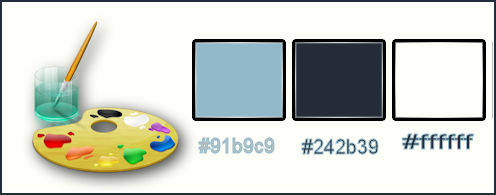
1.
Prepara un gradiente di primo piano - stile Radiale -
così configurato:
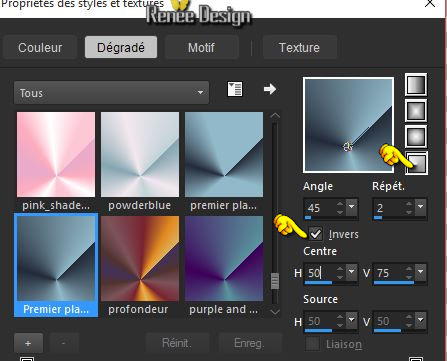
2. Apri
un'immagine trasparente di pixels 1005 x 655
3.
Attiva lo strumento Riempimento (f) e riempi il livello
con il gradiente
4.
Effetti>Effetti immagine>Motivo unico
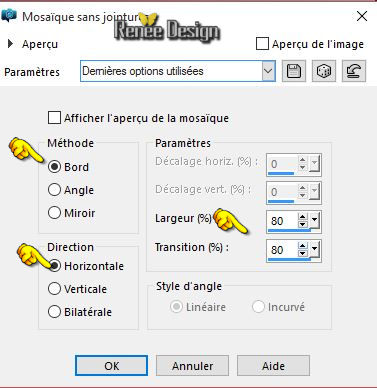
5.
Livelli>Duplica
-
Immagine>Rifletti
-
Tavolozza dei livelli - cambia la modalità di
miscelatura di questo livello in Luce diffusa
6.
Livelli>Unisci>Unisci giù
7.
Livelli>Duplica
-
Tavolozza dei livelli - posizionati sul livello
inferiore Raster 1
8.
Regola>Sfocatura>Sfocatura radiale
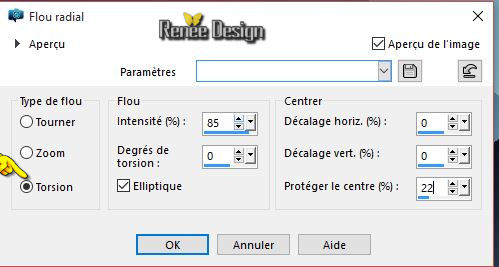
-
Tavolozza dei livelli - posizionati sul livello
superiore Copia di Raster 1
9.
Effetti>Plugin>VM Distorsion – Chanel 5
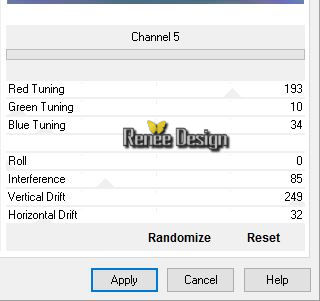
10. Effetti>Plugin>Frischluft / Box blur (lascia
al filtro il tempo di eseguirsi)
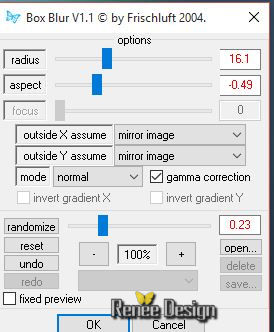
11.
Effetti>Plugin>Graphic plus/ Cross shadow
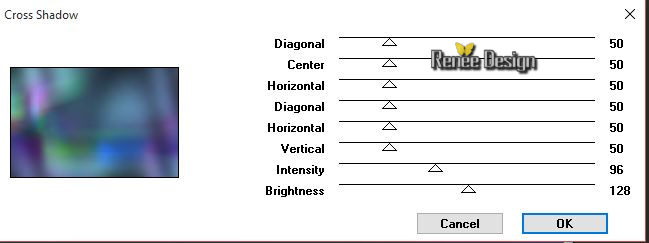
-
Tavolozza dei livelli - cambia la modalità di
miscelatura di questo livello in Luce netta
12.
Effetti>Plugin>L & K’S – Paris
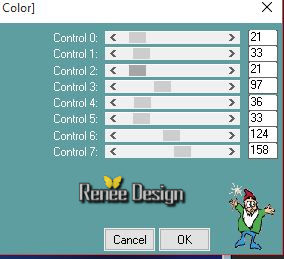
13.
Livelli>Nuovo livello raster
14.
Attiva lo strumento Riempimento (f) e riempi il livello
con il colore di sfondo
15.
Livelli>Nuovo livello maschera>Da immagine « Masque_Renee_Anonymous »

-
Livelli>Unisci>Unisci gruppo
16.
Immagine>Negativa
17.
Selezioni>Carica/salva selezione>Carica selezione da
disco - Cerca e carica la selezione ‘’
anonymous_delaupe_1’’
18.
Effetti>Plugin>MuRa’s Meister – Perspective Tilling
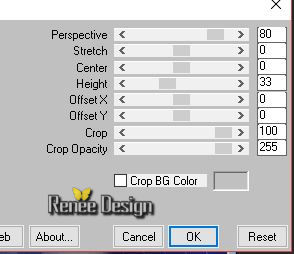
19.
Effetti>Effetti bordo>Aumenta di più
20.
Selezioni>Modifica>Seleziona bordature selezione

21.
Livelli>Nuovo livello raster
22.
Attiva lo strumento Riempimento (f) e riempi il livello
con il colore di sfondo

23.
Effetti>Plugin>Simple – Diamonds
- Tavolozza
dei livelli - cambia la modalità di miscelatura di
questo livello in Luce diffusa
-
Tavolozza dei livelli - posizionati in basso sul livello
Raster 1
24.
Selezioni>Carica/salva selezione>Carica selezione da
disco - Cerca e carica la selezione ‘’
anonymous_delaupe_2’’
25.
Selezioni>Innalza selezione a livello

26.
Effetti>Effetti immagine>Motivo unico
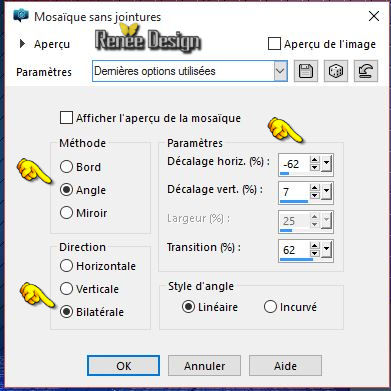
27.
Livelli>Disponi>Porta in alto
28.
Effetti>Plugin>Eye Candy 5 Impact – Perspective shadow –
Preset ‘’ anonymous_shadow »
29. Livelli>Disponi>Sposta
giù 2 volte
- Tavolozza dei livelli -
cambia la modalità di miscelatura di questo livello in
Sovrapponi
- Così si presenta la tavolozza dei
livelli:
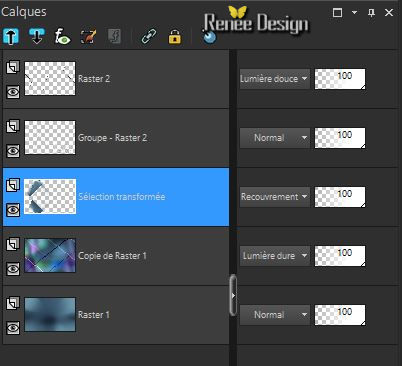
30. Apri il tube ‘’
Renee_tube_Delaupe_La chinoise3.pspimage’’
31. Immagine>Ridimensiona
a 65%
- Modifica>Copia - torna al tuo lavoro ed incolla come
nuovo livello
-
Attiva lo strumento
 e
posiziona così: e
posiziona così:
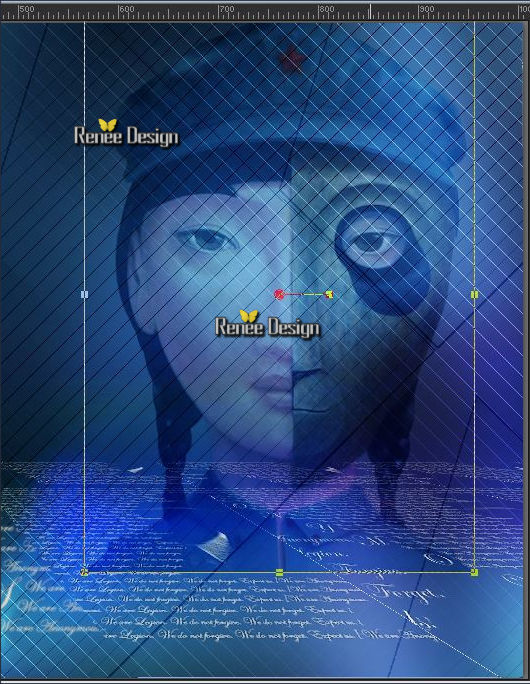
32. Tavolozza dei livelli
- cambia la modalità di miscelatura di questo livello
in Luce diffusa
33.
Livelli>Nuovo livello raster
34. Selezioni>Carica/salva
selezione>Carica selezione da disco - Cerca e carica la
selezione ‘’ anonymous_delaupe_3’’
- Prepara un gradiente di
primo piano - stile Sprazzo di luce - così configurato:
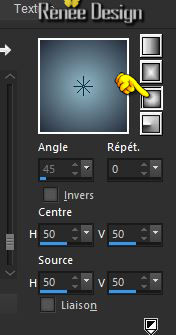
35. Attiva lo
strumento Riempimento (f) e riempi la selezione con il
gradiente
36. Effetti>Effetti di
trama>Veneziana - nero
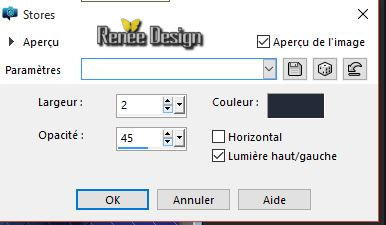

37.
Effetti>Plugin>Simple - 4 Way Average
38.
Effetti>Plugin> Color Effex pro3.0 – Bicolor – set Moss
- 2
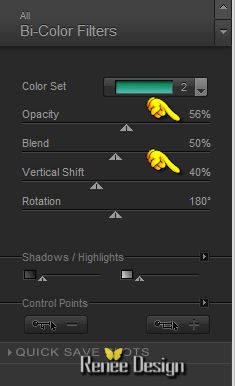
39. Effetti>Effetti
3D>Sfalsa ombra
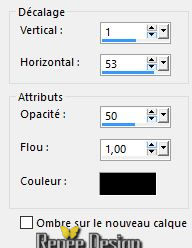
40.
Effetti>Plugin>Neology- Transparent Pizza a 92
- Tavolozza dei livelli -
posizionati sul livello inferiore Raster 3 (tube
della ragazza)
41.
Effetti>Plugin>Flaming Pear – Flood/ Preset ‘’ Flood
settings_Anonymous”
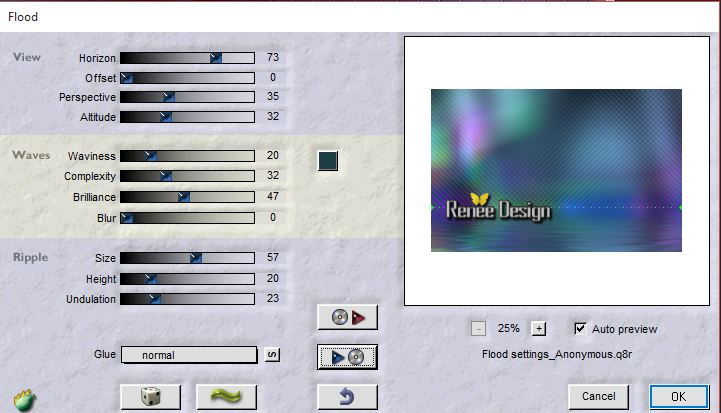
- Tavolozza dei livelli -
posizionati in alto
42. Apri il tube
’’anonymous_Image1.pspimage’’
- Modifica>Copia - torna
al tuo lavoro ed incolla come nuovo livello
- Posiziona contro al
bordo superiore
- Tavolozza dei colori -
imposta in primo piano il colore #242b39
e come sfondo il bianco
- Prepara un gradiente di
primo piano - stile Sprazzo di luce - così configurato:
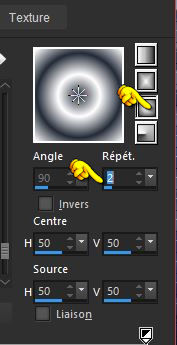
43.
Livelli>Nuovo livello raster
44. Selezioni>Carica/salva
selezione>Carica selezione da disco - Cerca e carica la
selezione ‘’ anonymous_delaupe_4’’
45. Attiva lo strumento Riempimento
 e riempi
la selezione con il gradiente e riempi
la selezione con il gradiente
46.
Effetti>Plugin> Toadies – Posterize a 227
47.
Effetti>Plugin>Vanderlee – Unplugged x/ Starchart
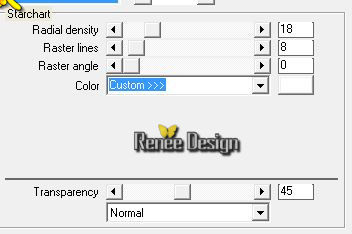
48. Effetti>Effetti
3D>Sfalsa ombra 1/1/100/100 in bianco

49. Tavolozza dei livelli
- cambia la modalità di miscelatura di questo livello in
Luminanza - Diminuisci l'opacità a 59
50.
Livelli>Nuovo livello raster
51. Selezioni>Carica/salva
selezione>Carica selezione da disco - Cerca e carica la
selezione ‘’ anonymous_delaupe_5’’
52. Attiva lo strumento Riempimento
 e riempi
la selezione con il bianco e riempi
la selezione con il bianco

53. Livelli>Duplica
- Immagine>Capovolgi
54. Livelli>Unisci>Unisci
giù
55. Apri il tube ‘’
anonymous_epingle.pspimage’’
- Modifica>Copia - torna
al tuo lavoro ed incolla come nuovo livello
- Posiziona correttamente
56.
Apri il pennello
«explosion_brushes_6»
- File>Esporta - Pennello personalizzato - Rinomina
57. Torna al tuo lavoro ed attiva lo
strumento Pennello - apri il pennello appena rinominato
e configuralo così:

- applicalo a sinistra con
il bianco

58. Effetti>Effetti
bordo>Aumenta di più
59. Immagine>Aggiungi
bordatura 1 pixel colore #242b39
60. Immagine>Aggiungi
bordatura 25 pixels in bianco
61. Effetti>Plugin>AAA
Frame Foto frame
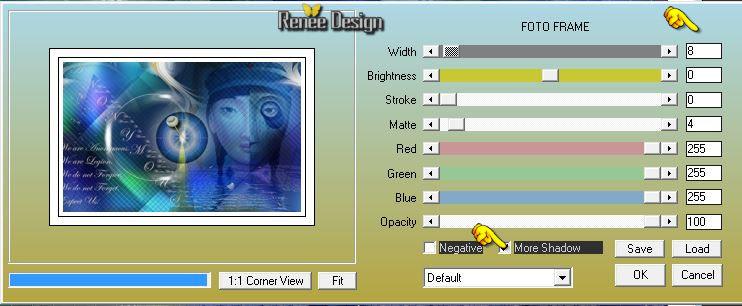
- Rinomina questa immagine
creata in ‘’anonymous_delaupe’’
62. Apri l'immagine
‘’anonymous_fond2’’
63. Attiva l'immagine che
hai creato ‘’anonymous_delaupe’’
64. Modifica>Copia
-Modifica>Incolla come nuovo livello
65.
Effetti>Plugin>Andromeda –Perpective/Side walls / rtopen
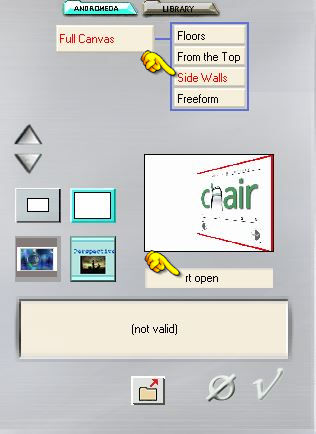
66. Effetti>Effetti
immagine>Scostamento
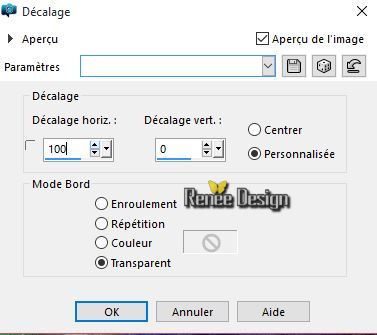
67. Effetti>Effetti
3D>Sfalsa ombra in nero 0/0/100/65
68. Apri il tube ‘’
Renee_anonymous_iphone.pspimage’’
69. Immagine>Ridimensiona
a 50 %
- Modifica>Copia - torna
al tuo lavoro ed incolla come nuovo livello
- Posiziona correttamente
70.
Effetti>Plugin>Eye Candy 5 Impact –Perspective
shadow/Preset ‘’anonymous_shadow_2”
71.
Apri il tube ‘’renee_anonymous_melon’’
- Modifica>Copia - torna
al tuo lavoro ed incolla come nuovo livello
- Posiziona sopra alla forma
72. Livelli>Duplica
- posiziona un poco più a
destra come da immagine finale
73. Effetti>Effetti
3D>Sfalsa ombra per default
74. Immagine>Aggiungi
bordatura 2 pixels colore #242b39
75. Immagine>Aggiungi
bordatura 20 pixels in bianco
76. Immagine>Aggiungi
bordatura 2 pixels colore #242b39
77. Immagine>Aggiungi
bordatura 10 pixels in bianco
78. Apri il tube ‘’
anonymous_texte.pspimage’’
- Modifica>Copia - torna
al tuo lavoro ed incolla come nuovo livello
79. Livelli>Unisci>Unisci
tutto
- Immagine>Ridimensiona a
995 pixels di larghezza
Il
tutorial è terminato
Spero abbiate gradito eseguirlo
Grazie
Renée
Scritto il 29 ottobre 2015
pubblicato
nel 2015
*
Ogni somiglianza con una lezione esistente è una pura
coincidenza
*
Non dimenticate di ringraziare i tubeurs e le
traduttrici che lavorano con e per noi.
Grazie
|